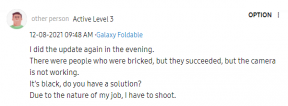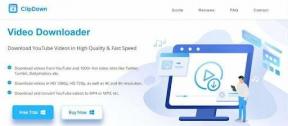Come sbloccare Bootloader su qualsiasi dispositivo Mediatek
Sblocca Il Bootloader / / August 05, 2021
Bene... Se sei qui, probabilmente hai uno smartphone con tecnologia Mediatek. MediaTek è un'azienda taiwanese di semiconduttori favolosa che progetta il processore per molti dispositivi Android. Se sei qui per sbloccare il bootloader sul tuo smartphone. Ben prima di passare alla guida passo passo per sbloccare il bootloader su qualsiasi dispositivo Mediatek. Per prima cosa, lasciatemi rendere le cose più precise e chiare. Sbloccando il bootloader, perderai la garanzia del tuo dispositivo. Quindi per favore non incolpare il sito web di Getdroidtips o qualsiasi editore o personale. Quindi, iniziamo la guida completa per sbloccare Bootloader su qualsiasi dispositivo Mediatek.
Se scegli sempre di installare Root, Custom Recovery o qualsiasi Custom ROM, il tuo telefono deve essere sbloccato. In questa guida, quindi, ecco la guida completa per sbloccare Bootloader su qualsiasi dispositivo Mediatek. Se sblocchi il bootloader potresti invalidare la garanzia. Leggi di più Cos'è Bootloader Unlock. Segui questa guida su Come sbloccare Bootloader su qualsiasi dispositivo Mediatek. Prova questo solo su qualsiasi dispositivo Mediatek. Questo metodo per sbloccare il bootloader su qualsiasi dispositivo Mediatek è semplice da seguire. Ma ti preghiamo di leggere attentamente i passaggi seguenti.

Sommario
-
1 Come sbloccare Bootloader su qualsiasi dispositivo Mediatek
- 1.1 1 ° metodo:
- 1.2 2 ° metodo:
- 1.3 3 ° metodo:
- 1.4 4 ° metodo:
Come sbloccare Bootloader su qualsiasi dispositivo Mediatek
Cos'è Unlock Bootloader?
Cos'è Unlock Bootloader?
Un Bootloader è un codice che viene eseguito quando accendiamo il nostro dispositivo. Questo codice inizializza dell'hardware, quindi carica il kernel e il ramdisk e avvia il processo di avvio. Quindi questo processo è noto come Bootloader. Lo stesso concetto si applica a tutte le cose tecniche come laptop, PC, smartphone e qualsiasi dispositivo simile. Tutti i produttori OEM Android bloccano il bootloader anche se è un open source. Quindi, se vuoi provare qualsiasi ROM PERSONALIZZATA, è impossibile caricare la ROM PERSONALIZZATA senza Sblocco Bootloader. Quindi il produttore ha stabilito una politica di rendere lo smartphone con Bootloader sbloccato annullerà la garanzia. Vogliono che tu rimanga con la Stock ROM. Unlock Bootloader ti consente di eseguire il root del tuo smartphone Android, Flash TWRP e Custom ROM in un metodo semplice e facile.
Prima di eseguire i metodi, voglio solo avvisarti che. In questo modo, perderai la garanzia e, a volte, se non leggi i passaggi e fai qualcosa di sbagliato, puoi danneggiare il tuo dispositivo. Quindi leggi attentamente prima di fare qualcosa di sbagliato.
Questa guida verrà utilizzata per come sbloccare il bootloader in MT6580 e MTK 64 bit MT67xx \
Quello di cui hai bisogno:
Quello di cui hai bisogno:
- Questo metodo serve per sbloccare il bootloader su qualsiasi dispositivo Mediatek
- Hai bisogno di laptop o PC, Ottieni un PC o un laptop economico qui
- Cavo USB funzionante
- Carica il tuo telefono con almeno il 70%
- GetDroidTips.com non è responsabile per eventuali danni al telefono durante l'installazione di questo aggiornamento.
- Scarica Driver Mediatek VCOM
- Assicurati di averlo fatto driver USB più recentiinstallato.
- Scarica il file Strumenti ADB Fastboot.
- Prendi un completo backup del tuo telefonoe poi procedere.
Per sbloccare Bootloader:Nota: nella maggior parte dei casi, il 95% dei dispositivi MT65XX viene fornito con un bootloader sbloccato. Il che significa che non devi preoccuparti dei metodi o della guida seguenti per sbloccare il bootloader. Alcuni smartphone con MT6580 e alcuni chipset MT67XX richiedono prima di sbloccare il bootloader, altrimenti il tuo dispositivo non sarà in grado di eseguire il root o di installare alcun ripristino personalizzato o ROM.
1 ° metodo:
Come ho detto, in alcuni dispositivi SoC MT6580 hanno un'opzione per sbloccare il bootloader. Per farlo, vai su Impostazioni> Opzioni sviluppatore o in Impostazioni> Informazioni sul telefono e disattiva "Blocco OEM".
Nota: se non sono disponibili tali opzioni, seguire i metodi seguenti:
2 ° metodo:
A volte, lo sviluppatore di terze parti o il produttore stesso rilascerà uno strumento per sbloccare il bootloader sul proprio dispositivo.
3 ° metodo:
Hai bisogno del codice di sblocco, che puoi ottenere contattando il produttore, alcuni produttori non forniscono il codice quindi sei sfortunato
- Prima di tutto, hai bisogno del codice di sblocco, che puoi ottenere contattando il produttore, alcuni produttori non forniscono il codice quindi sei sfortunato
- Una volta ottenuto il codice puoi abilitare l'opzione sviluppatore
- Per abilitare l'opzione sviluppatore, vai su Impostazioni -> Informazioni -> Informazioni sul software -> Altro -> Ora tocca il numero di build 7-8 volte finché non vedi un messaggio di avviso "Opzione sviluppatore abilitata“

- Torna alle impostazioni -> Ora devi abilitare il file Sblocco OEMandando a Impostazioni -> Opzioni sviluppatore e Abilita sblocco OEM e debug USB

- Scarica ed estrai il file zip di avvio rapido ADB scaricato sul tuo PC
- Ora collega il telefono al computer utilizzando il cavo USB.
- Quando colleghi il telefono al computer, attendi fino a quando tutti i driver non vengono installati.

- Nella tua cartella Fastboot ADB aprire una finestra del prompt dei comandi premendo STasto hift + clic destro del mouse
- Ora digita il comando nella finestra dei comandi.
dispositivi adb
- Se viene visualizzato un popup per consentire il debug USB sul telefono, fare clic su OK
- Ora digita il comando seguente per riavviare il telefono con il bootloader.
adb riavvia il bootloader
- Una volta riavviato il telefono nel bootloader, assicurati che il tuo telefono mostri l'estensione bootloader bloccato e quindi digitare il comando seguente per assicurarsi che i driver di avvio rapido siano installati correttamente.
dispositivi di avvio rapido
- Questo comando elencherà i dispositivi collegati. Se viene visualizzato il numero di serie del tuo telefono, puoi procedere e continuare. Se il telefono NON è elencato, ciò indica che i driver non sono installati correttamente. Per poter continuare, è necessario correggere i driver in modo che il telefono sia elencato sotto i dispositivi di avvio rapido.
- Se il telefono è stato riconosciuto dal comando sopra, procedi allo sblocco del bootloader con il seguente comando:
Ricorda che questo passaggio cancellerà TUTTO il telefono
sblocco oem fastboot
- Al termine dell'esecuzione del comando precedente, eseguire quanto segue.
riavvio rapido
- Il telefono si riavvierà. Aspetta che il telefono si sia completamente avviato in Android e divertiti!
Spero che tu abbia sbloccato con successo Bootloader sul tuo telefono Mediatek.
4 ° metodo:
In alcuni dispositivi il bootloader può essere facilmente sbloccato utilizzando il seguente metodo:
- Prima di tutto, abilita l'opzione sviluppatore
- Per abilitare l'opzione sviluppatore, vai su Impostazioni -> Informazioni -> Informazioni sul software -> Numero build, ora tocca il numero build 7-8 volte finché non vedi un messaggio di avviso "Opzione sviluppatore abilitata“

- Torna alle impostazioni -> Ora devi abilitare il file Sblocco OEMandando a Impostazioni -> Opzioni sviluppatore e Abilita sblocco OEM e debug USB

- Scarica ed estrai il file zip di avvio rapido ADB scaricato sul tuo PC
- Ora collega il telefono al computer utilizzando il cavo USB.
- Quando colleghi il telefono al computer, attendi fino a quando tutti i driver non vengono installati.

- Nella tua cartella Fastboot ADB aprire una finestra del prompt dei comandi premendo STasto hift + clic destro del mouse
- Ora digita il comando nella finestra dei comandi.
dispositivi adb
- Se viene visualizzato un popup per consentire il debug USB sul telefono, fare clic su OK
- Ora digita il comando seguente per riavviare il telefono con il bootloader.
adb riavvia il bootloader
- Una volta riavviato il telefono nel bootloader, assicurati che il tuo telefono mostri l'estensione bootloader bloccato e quindi digitare il comando seguente per assicurarsi che i driver di avvio rapido siano installati correttamente.
dispositivi di avvio rapido
- Questo comando elencherà i dispositivi collegati. Se viene visualizzato il numero di serie del tuo telefono, puoi procedere e continuare. Se il telefono NON è elencato, ciò indica che i driver non sono installati correttamente. Per poter continuare, è necessario correggere i driver in modo che il telefono sia elencato sotto i dispositivi di avvio rapido.
- Se il telefono è stato riconosciuto dal comando sopra, procedi allo sblocco del bootloader con il seguente comando:
Ricorda che questo passaggio cancellerà TUTTO il telefono
sblocco oem fastboot **************** "(sostituire * con codice di sblocco a 16 cifre)
- Controlla se il bootloader è sbloccato usando i seguenti comandi
oem fastboot get-bootinfo
- Se dice che il tuo bootloader è sbloccato puoi procedere, esegui quanto segue.
riavvio rapido
- Il telefono si riavvierà. Aspetta che il telefono si sia completamente avviato in Android e divertiti!
Spero che tu abbia sbloccato con successo Bootloader sul tuo telefono Mediatek.
Sono uno scrittore di contenuti tecnologici e un blogger a tempo pieno. Dato che amo Android e il dispositivo Google, ho iniziato la mia carriera scrivendo per il sistema operativo Android e le loro funzionalità. Questo mi ha portato ad avviare "GetDroidTips". Ho completato il Master in Business Administration presso la Mangalore University, Karnataka.